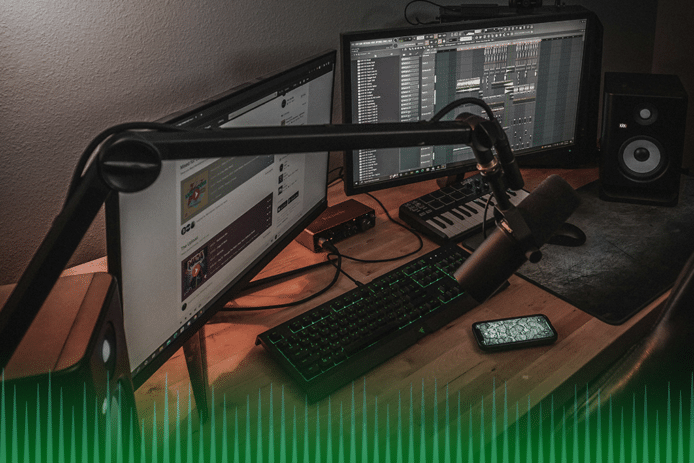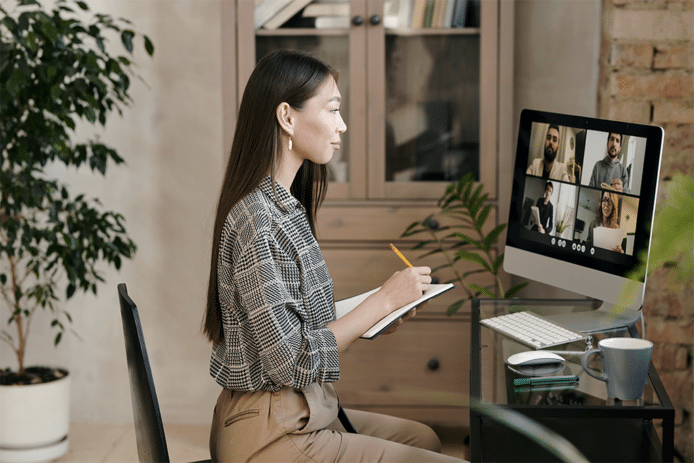Giriş
: Bugün podcastinizi iTunes'a nasıl yükleyeceğiniz hakkında konuşacağız. Belki de podcast'inizi iTunes'a yüklemediğinizi düşündüğünüzü biliyorum. Yani, gerçek MP3 dosyalarını değil. Ve eğer bunu bilmiyorsanız, artık biliyorsunuz.
Podcast RSS beslemenizi iTunes'a gönderme
: Podcast RSS beslemenizi iTunes'a gönderirsiniz. Sonra, bu dosyayı okurlar ve temel olarak bu dosyayı ses dosyalarınızın bulunduğu yere işaret edecek şekilde görüntülerler, bu da geçen bölümde bahsettiğim gibi bir podcast sunucusunda olacaktır. Ve sonra, insanlar bunları iTunes'dan veya başka bir podcast uygulamasından çalacaklar. Ve aslında podcast sunucusunda depolanan dosyaları çalacaktır. Umarım bu biraz mantıklı olmuştur.
: Bu yüzden, aslında iTunes'a veya Başka Bir Dizine Podcast Nasıl Yüklenir adlı bir yazı oluşturdum. Burada da bundan bahsedeceğiz çünkü son zamanlarda yaptığım şey bu ve bunun iyi bir başlangıç noktası olduğunu düşünüyorum.
Başlık ve açıklama ekleme
: Bu yüzden, oluşturduğunuz MP3'ü bir podcast sunucusuna yüklemeniz gerekecek. Ve makalede Buzzsprout'a atıfta bulundum. Bu yüzden onları örnek olarak kullanacağız. Siz'yükleyeceksiniz. Büyük bir yükleme düğmeleri var. Ona tıklıyorsunuz. Bu işlem tamamlandıktan sonra, bir başlık, açıklama ve eklemek istediğiniz notları ekleyeceksiniz. Eğer farklı bir yazarınız varsa, onu da ekleyebilirsiniz.
: Ardından, gönderme işlemini yalnızca bir kez yapmanız gerektiğini unutmayın. Bundan sonra, her yeni bölüm yüklediğinizde bu işlem sizin için arka planda otomatik olarak gerçekleşecektir. Böylece, program notlarınızı, başlığınızı, açıklamanızı ve tüm bu bilgileri ekleyeceksiniz. Ve sonra, bir oynatıcı yerleştirebilirsiniz.
WordPress kullanırken talimatlar
: WordPress gibi üçüncü taraf bir web sitesi kullanıyorsanız, bir sonraki adım RSS beslemenizi iTunes'a göndermektir. Bunu yapmadan önce ayarladığınızdan emin olmanız gereken bazı şeyler var. Birincisi, bir Apple Kimliğine ihtiyacınız olacak. Ve bu'ücretsizdir. Bir başlığa, açıklamaya, minimum 1400 x 1400 piksel ve maksimum 3000 x 3000 piksel boyutunda bir resme ihtiyacınız olacak.
: Bir kategori seçmeniz gerekecek, ancak aslında üç farklı kategori seçmenizi tavsiye ederim, böylece üç farklı yerde bulunabilirsiniz. Ve sonra, bir dil seçmeniz gerekecek ve açık veya açık değil. Yani, podcast'inizde küfür var mı yok mu?
: Ve sonra, eğer Buzzsprout kullanıyorsak, iTunes'a tıklamak için küçük bir sekme var. RSS beslemenizi kopyalayın. Daha sonra, eğer zaten bir Apple ID'niz yoksa, yeni Apple ID'nizle Podcasts Connect'e atlayacaksınız. Ve RSS beslemenizin URL'sini gireceksiniz. Doğrula seçeneğine tıklayacaksınız.
: Her şey doğru şekilde ayarlandıysa ve gerekli tüm bilgileri girdiyseniz, yeşil ışıkla birlikte "Gönderime hazırlan" yazan küçük bir durum göreceksiniz. Eğer durum kırmızıysa ve herhangi bir şeyin eksik olduğunu söylüyorsa, beslemenizde nelerin eksik olduğunu vurgulayacaktır. Yönergelerine uymak için içeri girip bunu güncellediğinizden emin olun. Ve sonra, gönder'e tıklayacaksınız.
Ne kadar sürer?
: Apple'ın podcast'inizi onaylamasının birkaç gün ila birkaç hafta sürebileceğini söylediğini biliyorum. Ancak dinlemekte olduğunuz bu podcast'i gönderdiğimde, gönder düğmesine tıkladıktan sonra yayına almaları 31 dakika sürdü. Aranabilir hale gelmesi ise bir günümü daha aldı.
: Bu nedenle, her şeyi doğru yaptıysanız bunun hızlı bir şekilde gerçekleşmesine hazırlıklı olun, böylece podcast'inizi tanıtmaya başlayabilirsiniz. Ben olsam hazır olurdum. En azından lansman için bazı görseller ve diğer şeyleri hazırlamak için fazladan bir gün geçirmeyi planlıyordum ama yapmadım. İşte hayat bu'dur.
Diğer podcast dizinlerinde tavsiye
: Ve iTunes'a gönderdikten sonra, diğer bazı podcast dizinlerine göndermenizi şiddetle tavsiye ederim. Bunlardan bazıları Google Play, kendi ayrı portalları var ve temelde iTunes, Stitcher, Tunein veya diğer birkaçıyla aynı şekilde göndereceksiniz.
: SetSailPodcast.com/3 adresinde bulabileceğiniz bu yazının en altında diğer podcast dizinlerinin bir listesini göreceksiniz. Ve sonra, oradan, göndermek için bu farklı dizinlere bağlantılar olacak. Şuna bir göz atın.
Sonix ile sesi otomatik olarak metne dönüştürün